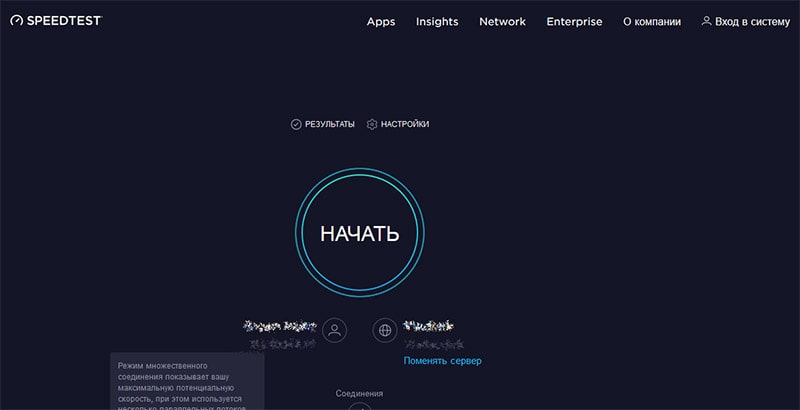- Скорость интернета
- Измерение скорости считается корректным, когда Ваш компьютер подключен к интернет-соединению напрямую:
- Оставить заявку на подключение
- Новые банковские реквизиты компании
- Speedtest — скорость интернета
- Что такое проверка скорости интернет-соединения?
- Как проверить скорость интернета сервисом Speedtest.net?
- Какие параметры измеряет speedtest?
Скорость интернета
Перед тем, как начать измерение скорости интернет-соединения, Вам необходимо отключить все приложения и закрыть страницы в браузере, оставив только одну для измерений. Многие приложения и закладки в браузерах используют Интернет для своей работы, например, система обновлений операционной системы, автоматическое обновление разных программ, антивирусные программы, Torrent-клиенты и т.п.
Измерение скорости считается корректным, когда Ваш компьютер подключен к интернет-соединению напрямую:
1. Проверьте, что кабель с услугой Интернет подключен сразу в ваш компьютер. Этот кабель прокладывал монтажник при подключении. Обратите внимание, что этот кабель может быть включен в другое оборудование, например, WiFi-роутер.
2. Проверьте, что Ваш компьютер получает адрес автоматически:
Наведите курсор мыши на значок сети в правом нижнем углу экрана -> Щелкните правой кнопкой мыши -> Центр управления сетями и общим доступом -> Изменение параметров адаптера -> Подключение по локальной сети -> Свойства.
нажмите на картинку для увеличения


Выбирайте «Протокол Интернета версии 4 (TCP/IPv4)» и нажмите кнопку «Свойства» -> в новом окне выбирайте тип получения адреса «Автоматически» -> нажмите кнопку «ОК» для сохранения.
нажмите на картинку для увеличения


3. Приступаем к замеру скорости.
Скорость доступа к различным ресурсам сети Интернет зависит от различных внешних и внутренних факторов, которые не входят в зону ответственности нашей компании. Например, перегружены каналы у транзитных операторов; введено ограничение скорости или происходит перегрузка сервера, на котором располагается запрашиваемый сайт (в связи с атаками на этот сервер); проблемы с операционной системой компьютера; запущенны приложения использующие весь канала (например, Torrent-клиент) и так далее.
Скорость соединения меряется на сайте speedtest.net
Заходим на сайт -> выбираем на карте город Челябинск (если город Челябинск не видно, то необходимо увеличить масштаб карты нажатием на плюс в левом, верхнем углу) -> выбираем сервер компании IS-Telecom -> тест пошел.
нажмите на картинку для увеличения

4. В случае отклонения скорости от Вашего тарифного плана более чем на 0,25Мбит/с (250Кбит/с), сделайте скриншот экрана и отправьте картинку в техническую поддержку – support@is-telecom.ru с указанием номера Договора.
| измерение | по договору | разница |
| 4,83Мбит/с | 5Мбит/с | 0,17Мбит/с |
Скриншот можно сделать кнопкой на Вашей клавиатуре, которая называется PrintScreen (может обозначаться PrtSc). После нажатия нужно открыть любой графический или текстовый редактор (Paint, MS Word), создать новый документ и вставить скриншот. После этого сохранить и отправить на адрес support@is-telecom.ru.
Если вам не удалось произвести измерение скорости, то мы сможем помочь используя Удаленный доступ
Оставить заявку
на подключение
Если Вы абонент «И.С. — Телеком», по техническим вопросам звоните по тел.: 8 (351) 2-555-724
Новые банковские
реквизиты компании
Уведомляет Вас о том, что будут изменены наши банковские реквизиты.
Начиная с 20 июня 2020 года, при перечислении денежных средств в наш адрес,
необходимо указывать следующие реквизиты:
Получатель: ООО «И.С.-Телеком»
ИНН/КПП: 7452065408 / 745301001
Банк получателя: ПАО КБ «УБРиР»
Расчетный счет: 40702810969710054262
Кор. счет: 30101810900000000795
БИК: 046577795
Старые платежные реквизиты расчетного счет будут действительны до 19 июня 2020 года.
Speedtest — скорость интернета
Выбирая интернет-провайдера, каждый пользователь рассчитывает на то, что получит от компании услугу надлежащего качества, сможет выбрать подходящий тарифный план, а заявленные в нем параметры будут соответствовать фактическим. Качественное интернет-соединение должно быть стабильным, обеспечивать быструю загрузку страниц и нормальное воспроизведение видео. Однако периодически приходится сталкиваться с проблемами вплоть до невозможности открыть тот или иной сайт. Это случается, когда скорость интернета не отвечает указанной в тарифном плане. Чтобы проверить, насколько провайдер выполняет свои обязательства по обеспечению качества соединения, существуют специальные онлайн-тесты скорости, их ещё называют «спидтест» или «speedtest».
Обычно тестеры скорости интернета дают точные результаты. Но иногда влияние некоторых факторов приводит к искажению данных. Потому чтобы получить объективные результаты, нужно правильно подготовить компьютер к проверке.
Что такое проверка скорости интернет-соединения?
Поскольку услуга по проверке скорости интернета приобрела большую популярность, ее предоставляет большое количество сайтов, к тому же бесплатно. Принцип действия везде очень похож, а результаты измерения отличаются высокой точностью. Достаточно запустить проверку скорости speedtest, чтобы через несколько секунд получить ряд параметров, которые укажут на качество соединения. Полученные данные можно сравнить с заявленными провайдером, чтобы проверить, насколько качественно он предоставляет свои услуги.
Большинство провайдеров имеют собственные программы для проверки скорости (спидтестеры). Можно пользоваться этими сервисами, а при их отсутствии или недоверии к ним можно проверить интернет-соединение онлайн одним из многочисленных тестеров, которые есть в сети, например интернетометром от Яндекса. При этом программа для проверки скорости, предложенная одним провайдером, прекрасно подойдет для проверки скорости интернета от другого провайдера.
Как проверить скорость интернета сервисом Speedtest.net?
К числу популярных интернет-сайтов, специализирующихся на проверке качества соединения, относится сервис Speedtest.net. Разобравшись с тем, как он работает, можно будет пользоваться и другими подобными программами, поскольку общий принцип действия у них примерно одинаковый. Для проведения проверки спидтестом нужно выполнить такие действия:
- Провести подготовку компьютера или другого проверяемого устройства;
- Открыть сайт speedtest.net (иногда по ошибке набирают в строке браузера spidtestnet, потому нужно быть внимательным и указывать правильное название сервиса);
- Нажать на кнопку, запускающую онлайн-проверку скорости;
- Получить результаты измерения.
Если с пунктами 2-4 все понятно, то первый требует детального рассмотрения. Подготовка компьютера к проверке нужна для получения более достоверных результатов. Чтобы speedtest дал точные данные, нужно:
- закрыть на компьютере все работающие приложения;
- если это возможно, подключить компьютер к сети через кабель (поскольку при использовании роутера будут неизбежные потери трафика);
- убедиться, что на компьютере не запущена загрузка файлов из интернета;
- при использовании беспроводного соединения отключить от интернета все устройства, кроме проверяемого.
Если выполнить эти требования по максимуму, можно рассчитывать на наиболее точные результаты измерения. В итоге есть возможность получить индивидуальные данные по скорости своего интернета даже за разные дни и при необходимости экспортировать результаты.
График изменения скорости интернета за несколько дней:
Какие параметры измеряет speedtest?
Проверка скорости интернет-соединения с помощью сервиса speedtest.net включает измерение таких параметров:
- входящая скорость — влияет на загрузку информации из интернета;
- исходящая скорость — влияет на загрузку информации с компьютера в сеть;
- пинг — время передачи пакета данных на сервер.
Это основные данные, помимо них speedtest выдает и другие, но они не столь важны для пользователя. При желании на сервисе можно зарегистрироваться и сохранять, измерять параметры тестов, а также смотреть результаты своих тестов в ретроспективе.
Перейти на speedtest.net и измерить скорость интернета там, Вы можете нажав на кнопку ниже: